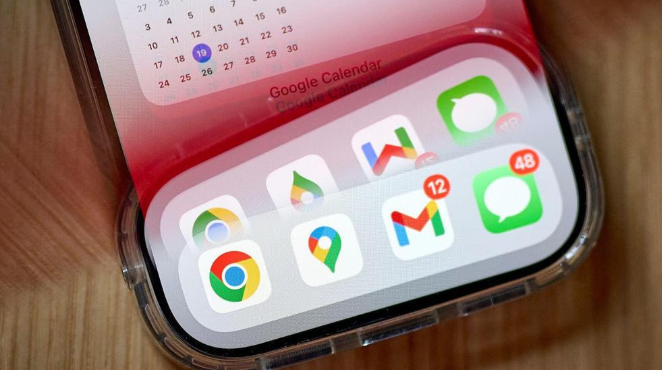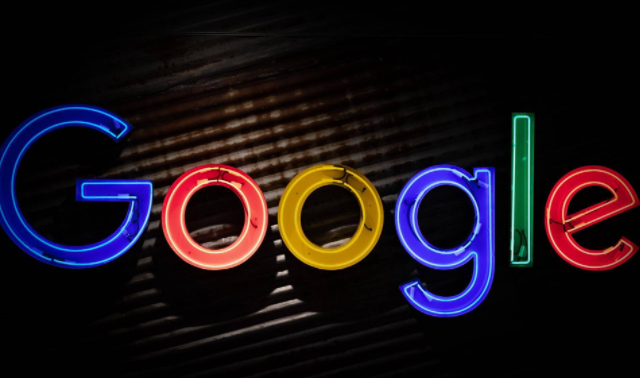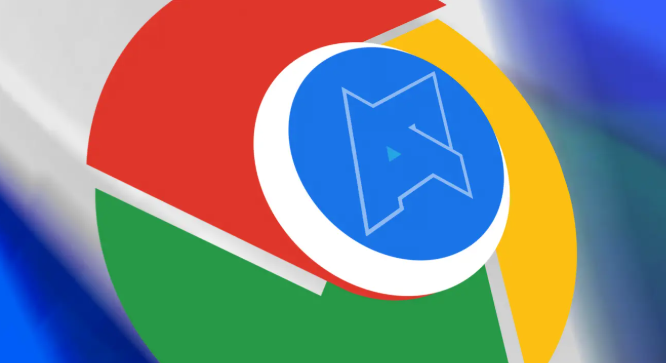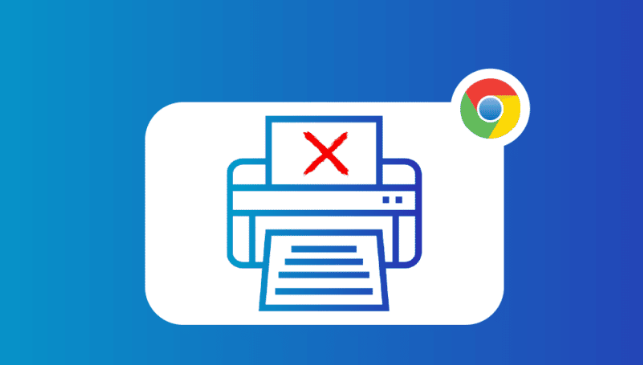当前位置:
首页 >
如何在google浏览器中查看和分析网页性能数据
如何在google浏览器中查看和分析网页性能数据
时间:2025年04月23日
来源: 谷歌浏览器官网
详情介绍
一、使用开发者工具打开性能面板
1. 打开开发者工具
- 右键点击网页空白处,在弹出的菜单中选择“检查”,或者使用快捷键“Ctrl + Shift + I”(Windows/Linux)或“Command + Option + I”(Mac)打开Chrome的开发者工具。
- 开发者工具界面通常会显示在浏览器窗口的右侧或底部,具有多个不同的选项卡,如“Elements”“Console”“Sources”等。
2. 切换到“Performance”选项卡
- 在开发者工具中,找到并点击“Performance”选项卡。这个选项卡专门用于查看和分析网页的性能数据。
- 此时,你可能会看到一个记录按钮,用于开始或停止录制网页的性能数据。
二、录制网页性能数据
1. 开始录制
- 在“Performance”选项卡中,点击左上角的红色圆形按钮(或者按下“Ctrl + E”快捷键)开始录制网页的性能数据。
- Chrome会开始捕捉页面加载过程中的各种性能指标,包括资源加载时间、JavaScript执行时间、样式计算时间等。
2. 进行页面操作
- 在录制过程中,你可以按照正常的用户操作来与网页进行交互,例如点击按钮、填写表单、滚动页面等。这些操作会模拟真实用户的行为,从而使性能数据更加准确地反映实际使用情况。
3. 停止录制
- 当你完成了对网页的操作后,点击红色圆形按钮再次(或者按下“Ctrl + E”快捷键),停止录制性能数据。此时,Chrome会生成一份详细的性能报告。
三、分析性能数据
1. 概述部分
- 性能报告的顶部是一个概述部分,显示了页面加载的总体时间和一些关键指标,如首次内容绘制(FCP)、首次有意义的绘制(FMP)和速度指数(Speed Index)等。
- FCP是指浏览器将任何文本、图像、SVG 等渲染到屏幕的时间,它反映了页面的初始加载速度。FMP则是指浏览器将页面中最重要的内容(如主要内容区域)呈现给用户的时间,这对于用户体验至关重要。速度指数是一个综合指标,考虑了页面加载时间和用户交互的流畅性。
2. 详细数据视图
- 在概述部分下方,是详细数据视图。这里以时间轴的形式展示了各个资源的加载过程,包括HTML文件、CSS样式表、JavaScript脚本、图片等。
- 每个资源都有一个对应的条形,表示其加载时间。通过鼠标悬停在某个资源条形上,可以查看该资源的详细信息,如文件大小、请求地址、加载时间等。
3. 底部信息区
- 性能报告的底部是一些额外的信息,如网络请求的统计信息(HTTP请求数量、失败请求数量等)、CPU使用率、内存使用情况等。这些信息可以帮助你进一步了解页面性能的瓶颈所在。
四、常见问题及解决方法
1. 页面加载缓慢的原因及解决
- 如果发现页面加载缓慢,可能是由于图片过大或过多。可以通过压缩图片、懒加载等方式来优化。
- JavaScript脚本执行时间过长也会影响页面加载速度。可以对脚本进行优化,减少不必要的计算和DOM操作。
2. 高CPU使用率问题及解决
- 当页面导致CPU使用率过高时,可能是由于某些复杂的JavaScript算法或过度的动画效果导致的。可以检查脚本中是否存在死循环或高频率的事件处理程序,并对动画效果进行优化。
总之,通过Google Chrome浏览器的开发者工具,我们能够方便地查看和分析网页性能数据,从而找出性能瓶颈并进行针对性的优化。这有助于提升网页的加载速度和用户体验,为用户提供更加流畅、高效的浏览环境。希望本文所介绍的方法能够帮助你在网页开发和优化过程中更加得心应手。

一、使用开发者工具打开性能面板
1. 打开开发者工具
- 右键点击网页空白处,在弹出的菜单中选择“检查”,或者使用快捷键“Ctrl + Shift + I”(Windows/Linux)或“Command + Option + I”(Mac)打开Chrome的开发者工具。
- 开发者工具界面通常会显示在浏览器窗口的右侧或底部,具有多个不同的选项卡,如“Elements”“Console”“Sources”等。
2. 切换到“Performance”选项卡
- 在开发者工具中,找到并点击“Performance”选项卡。这个选项卡专门用于查看和分析网页的性能数据。
- 此时,你可能会看到一个记录按钮,用于开始或停止录制网页的性能数据。
二、录制网页性能数据
1. 开始录制
- 在“Performance”选项卡中,点击左上角的红色圆形按钮(或者按下“Ctrl + E”快捷键)开始录制网页的性能数据。
- Chrome会开始捕捉页面加载过程中的各种性能指标,包括资源加载时间、JavaScript执行时间、样式计算时间等。
2. 进行页面操作
- 在录制过程中,你可以按照正常的用户操作来与网页进行交互,例如点击按钮、填写表单、滚动页面等。这些操作会模拟真实用户的行为,从而使性能数据更加准确地反映实际使用情况。
3. 停止录制
- 当你完成了对网页的操作后,点击红色圆形按钮再次(或者按下“Ctrl + E”快捷键),停止录制性能数据。此时,Chrome会生成一份详细的性能报告。
三、分析性能数据
1. 概述部分
- 性能报告的顶部是一个概述部分,显示了页面加载的总体时间和一些关键指标,如首次内容绘制(FCP)、首次有意义的绘制(FMP)和速度指数(Speed Index)等。
- FCP是指浏览器将任何文本、图像、SVG 等渲染到屏幕的时间,它反映了页面的初始加载速度。FMP则是指浏览器将页面中最重要的内容(如主要内容区域)呈现给用户的时间,这对于用户体验至关重要。速度指数是一个综合指标,考虑了页面加载时间和用户交互的流畅性。
2. 详细数据视图
- 在概述部分下方,是详细数据视图。这里以时间轴的形式展示了各个资源的加载过程,包括HTML文件、CSS样式表、JavaScript脚本、图片等。
- 每个资源都有一个对应的条形,表示其加载时间。通过鼠标悬停在某个资源条形上,可以查看该资源的详细信息,如文件大小、请求地址、加载时间等。
3. 底部信息区
- 性能报告的底部是一些额外的信息,如网络请求的统计信息(HTTP请求数量、失败请求数量等)、CPU使用率、内存使用情况等。这些信息可以帮助你进一步了解页面性能的瓶颈所在。
四、常见问题及解决方法
1. 页面加载缓慢的原因及解决
- 如果发现页面加载缓慢,可能是由于图片过大或过多。可以通过压缩图片、懒加载等方式来优化。
- JavaScript脚本执行时间过长也会影响页面加载速度。可以对脚本进行优化,减少不必要的计算和DOM操作。
2. 高CPU使用率问题及解决
- 当页面导致CPU使用率过高时,可能是由于某些复杂的JavaScript算法或过度的动画效果导致的。可以检查脚本中是否存在死循环或高频率的事件处理程序,并对动画效果进行优化。
总之,通过Google Chrome浏览器的开发者工具,我们能够方便地查看和分析网页性能数据,从而找出性能瓶颈并进行针对性的优化。这有助于提升网页的加载速度和用户体验,为用户提供更加流畅、高效的浏览环境。希望本文所介绍的方法能够帮助你在网页开发和优化过程中更加得心应手。